5 maneiras de corrigir problemas de ‘resolver Host’ no Google Chrome
o Google Chrome é o navegador mais rápido que existe. No entanto, pode causar problemas ao carregar páginas da web em conexões lentas. Às vezes, você pode sentir que o Chrome está demorando muito para carregar uma página da web e acaba com uma mensagem “resolvendo host” no canto inferior esquerdo. É bastante irritante e muitos usuários até mudaram para outros navegadores devido a esses problemas intermitentes. De qualquer forma, se você estiver enfrentando tais problemas em seu navegador Chrome, não se preocupe. Veja como você pode corrigir a resolução de problemas de host no Google Chrome.
o que está resolvendo o problema do Host?
é muito fácil navegar na web a partir da perspectiva de um usuário médio – basta digitar o URL e a página da web é carregada em questão de segundos. Mas um usuário normal não sabe o que acontece por trás da cena. Cada site é composto de arquivos diferentes, como texto, imagens e vídeos, que são armazenados em servidores da web. Os servidores da web são computadores virtuais armazenados em um servidor de dados com armazenamento para armazenar esses arquivos.
cada servidor web recebe um endereço IP. Todos os arquivos armazenados nesse servidor podem ser acessados digitando esse endereço IP na barra de endereços. Cada site na Internet tem um endereço IP. É quase impossível lembrar o endereço IP de mais de alguns sites para um usuário normal. Eles acabarão digitando endereços IP incorretos e toda a experiência se tornará uma bagunça.
para resolver este problema, o uso de nomes de domínio começou. Um sistema chamado DNS foi construído nos primeiros dias da internet para mapear domínios para seus respectivos endereços IP. Portanto, agora, sempre que inserimos um URL em nossa barra de endereços, ele começa a resolver esse nome de domínio para o endereço IP onde os arquivos dessa página da web são armazenados. Mas às vezes o DNS pode achar difícil resolver a consulta e acabamos recebendo a mensagem ‘resolvendo host’ no Chrome.
por que isso ocorre?
como não há respostas oficiais do Google, os consumidores finais ficam malabarizando com o problema. Pode haver dezenas de possíveis razões para a mensagem’ resolvendo host’. Os motivos podem ser separados em dois tipos – problemas do lado do servidor e segundo problemas do lado do cliente.
se você está enfrentando o erro de host de resolução em um site específico, então as chances são de que pode ser um erro do lado do servidor, mas se você está enfrentando o erro em cada site que você está tentando visitar, então o problema é do lado do cliente. Falando sobre as possibilidades do lado do cliente. Pode ser uma internet lenta, servidor DNS lento, software antivírus, cache DNS e muito mais.
corrigir resolver o problema do Host no Chrome
reinicie o PC (correção imediata)
não vou chamá-lo de correção, mas pode ser uma resolução imediata e de curto prazo para resolver o problema do host. Ao passar por centenas de comentários no Chrome Forum, achei a reinicialização como a solução mais rápida. Feche todas as guias abertas e janelas e reinicie o PC. Ele corrigirá o problema de host de resolução inicialmente, mas pode vir mais tarde. Para corrigir permanentemente o problema, tente a próxima correção.
desligue o IPV6 nas configurações do Adaptador de rede
a versão 4 do Internet Protocol é usada principalmente em todo o mundo e é conhecida como IPv4. Mas um pouco desatualizado lançado em 1981. O IPv6 lançado em 1995 é visto como o futuro do Protocolo da Internet. Mas em alguns casos, o IPv6 causa problemas. O erro de host de resolução ocorre devido ao IPv6 para muitos usuários. Desativá-lo corrige o problema. Siga as etapas abaixo para desativar o uso do IPv6 em seu computador Windows.Etapa 1: Pressione a tecla do logotipo do Windows e R para abrir executar e entrar no painel de controle.

Passo 2: No painel de controle, selecione rede e Internet e, em seguida, Centro de Rede e Partilha. Agora vá para alterar as configurações do adaptador. Aqui você pode ver todas as redes ativas no seu computador.

Etapa 3: Clique com o botão direito do mouse na rede ativa e selecione Propriedades.

Passo 4: nas configurações de propriedades, Você verá itens diferentes encontrar Internet Protocol versão 6 (TCP/IPv6). Ele será marcado por padrão, clique na caixa para desmarcar. Depois de desativar o IPV6, clique em Ok e salve as alterações.
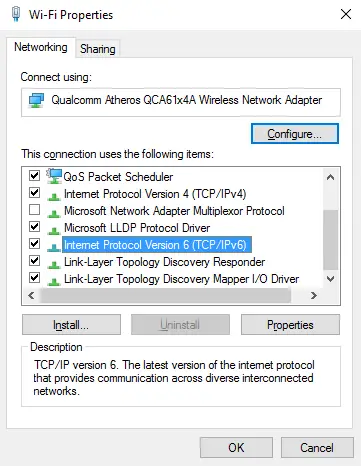
Etapa 5: agora reinicie o computador. O problema do host de resolução provavelmente será resolvido.
desative o MalwareBytes ou qualquer outro software antivírus
a correção acima funcionou para a maioria dos usuários que enfrentam problemas de host, mas alguns descobriram que o problema retornou após um dia ou semanas. Se você já tentou e o problema retornou. Agora tente a próxima correção que estou fornecendo.
a maioria dos usuários de PC com Windows usa software antivírus. Os mais populares são Malwarebytes, Avast, etc. Se você tiver um desses antivírus, especialmente Malwarebytes, tente desativá-lo. Os desenvolvedores do Malwarebytes aceitaram publicamente responder a uma consulta em seu fórum de que há um erro entre eles e o Chrome causando o problema. Seguir essa correção sozinho corrigiu problemas para milhares de usuários.
Limpar cache DNS no Google Chrome
usamos o Google Chrome todos os dias e usá-lo até encontrar um erro. Como um usuário do Chrome de longa data, você sabe que o Chrome armazena cache DNS? Anos de uso sem limpar o cache DNS criarão um enorme tamanho de cache no seu navegador.
pode levar à resolução de erros do host. Eu li muitos comentários limpando o cache DNS no Chrome corrigido os problemas. Fazer isso é muito fácil. Basta digitar chrome: / / net-internals / # dns na sua barra de endereços e clicar em enter. Você acabará chegando à página abaixo. Você pode ver uma opção para limpar o cache do host. Toque nele, e todo o cache DNS armazenado no Chrome agora se foi e, portanto, pode ser o problema do host de resolução.
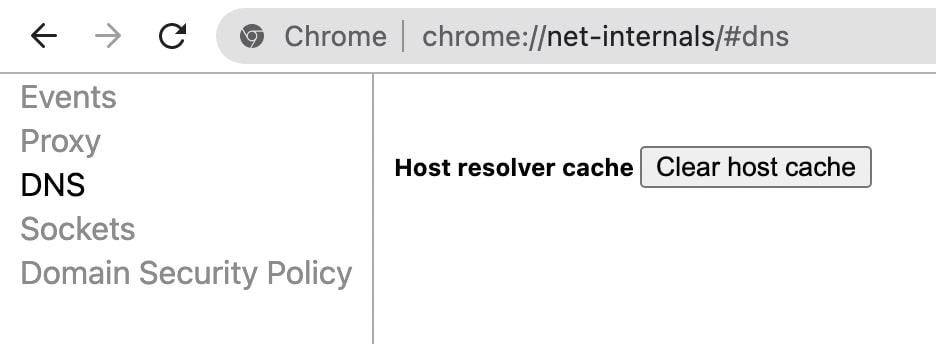
alterar servidores DNS
o erro do host de resolução significa que o Chrome está lento para carregar páginas da web. Isso pode ser causado devido a servidores DNS lentos. A maioria dos usuários depende do servidor DNS padrão fornecido por seu ISP. Eles nem sabem que podem alterar o servidor DNS para algo como Google ou Cloudflare. Siga as etapas abaixo para alterar os servidores DNS em seu computador.
no Windows
Etapa 1: Pressione a tecla do logotipo do Windows e R para ativar a execução. No painel de controle tipo caixa aberta.

Passo 2: No painel de controle selecione Rede e Internet e, em seguida, centro de Rede e partilha. No lado esquerdo, toque em Alterar configurações do adaptador. Agora você pode ver as redes ativas.

Passo 3: Agora selecione a rede conectada e clique com o botão direito sobre ela. Selecione a última opção Propriedades.

Passo 4: Em propriedades, Você pode ver diferentes itens que a rede conectada está usando. Role para baixo para encontrar o protocolo de Internet Versão 4 (TCP/IPv4). Eu recomendarei que você use IPV4 apenas como IPV6 pode causar problemas.
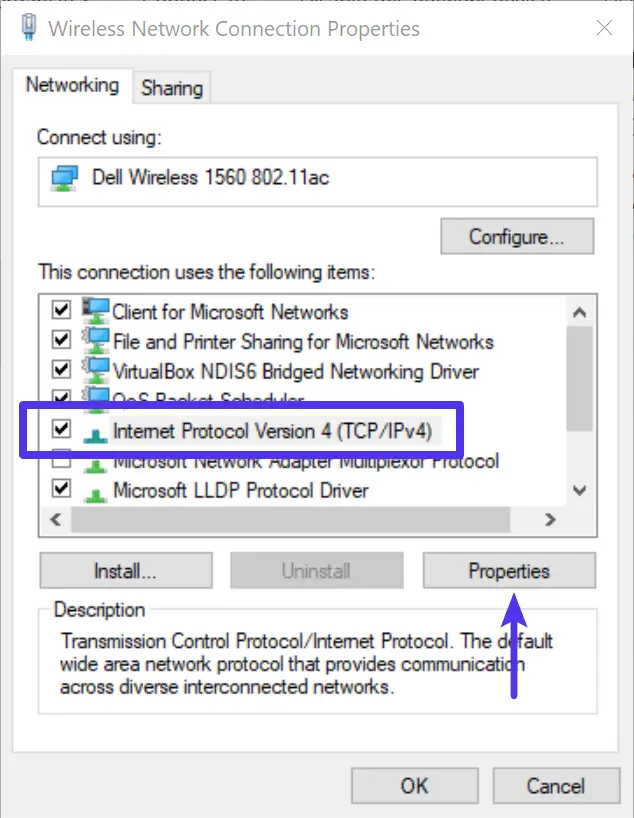
Passo 5: Depois de selecionar IPv4, clique em Propriedades. Agora, atualize o endereço do servidor DNS. Aqui você precisará inserir o servidor DNS preferido e o servidor DNS alternativo. Digite 1.1.1.1 como servidor DNS preferido e 1.0.0.1 no servidor DNS alternativo. Ele mudará seu servidor DNS para Cloudflare. Se você quiser usar o servidor DNS do Google, insira 8.8.8.8 no servidor DNS preferido e 8.8.4.4 no servidor DNS alternativo.
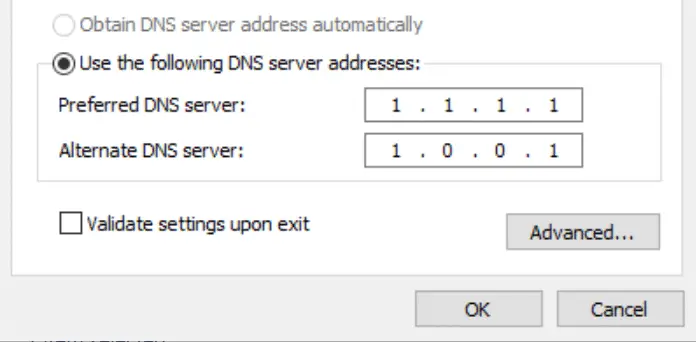
No Mac
Passo 1: Abra as preferências do sistema no seu Mac e abra as configurações de Rede.
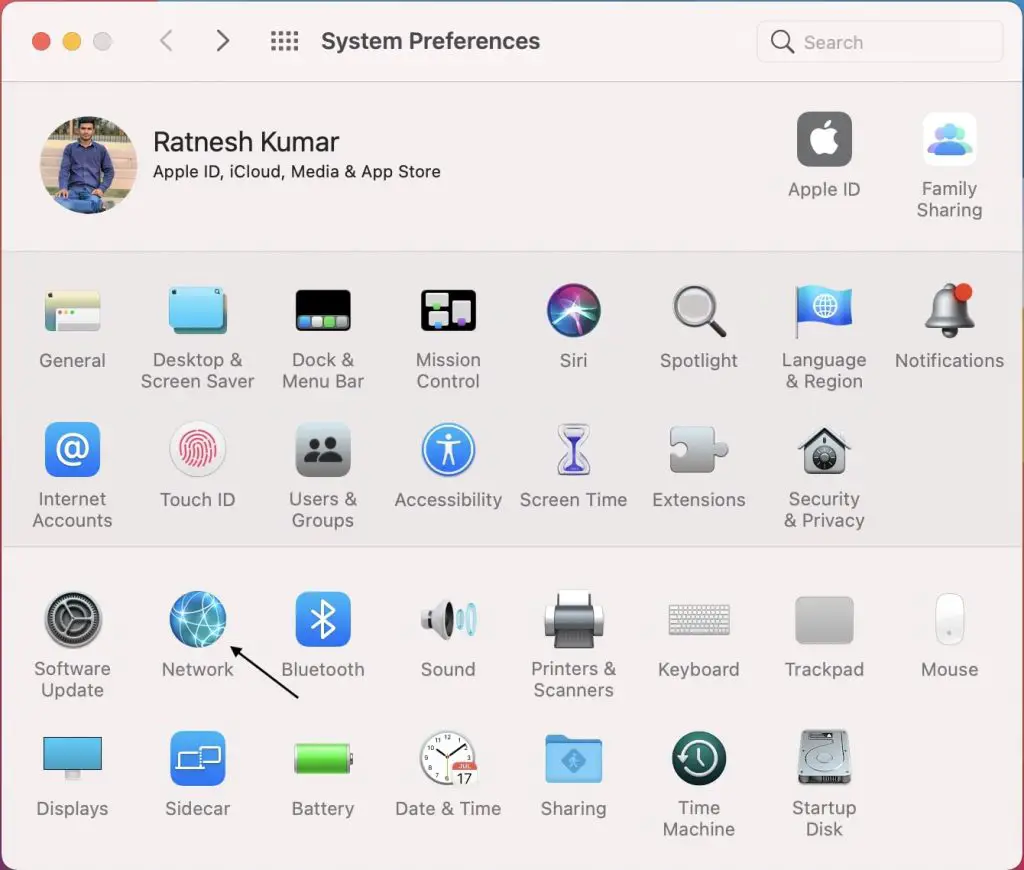
Passo 2: Agora vá para Configurações Avançadas.
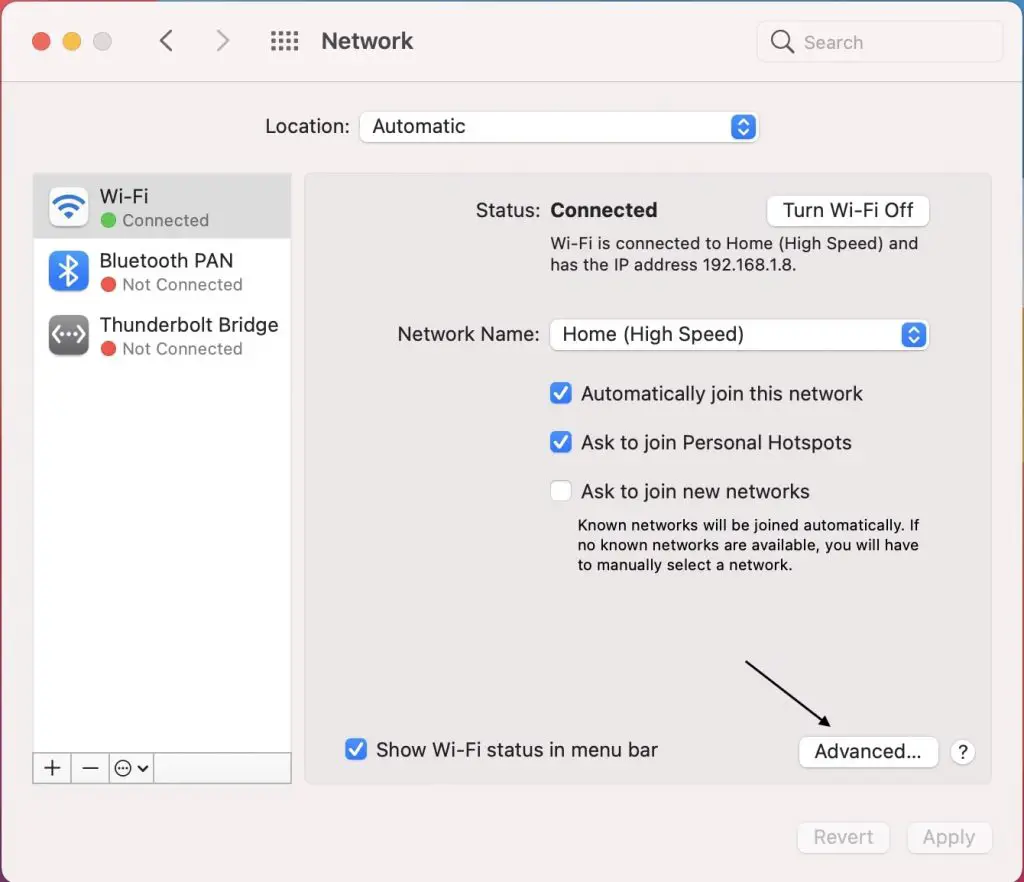
Etapa 3: em Configurações Avançadas, vá para DNS.
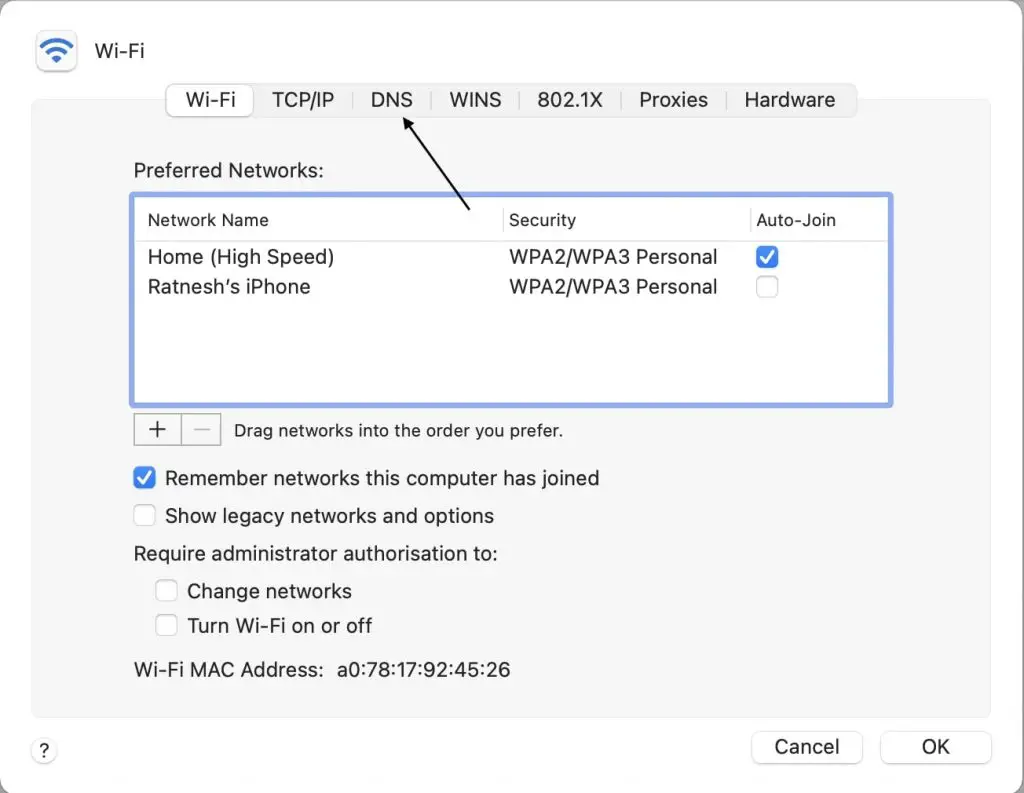
Etapa 4: você pode ver os servidores DNS padrão fornecidos pelo ISP.
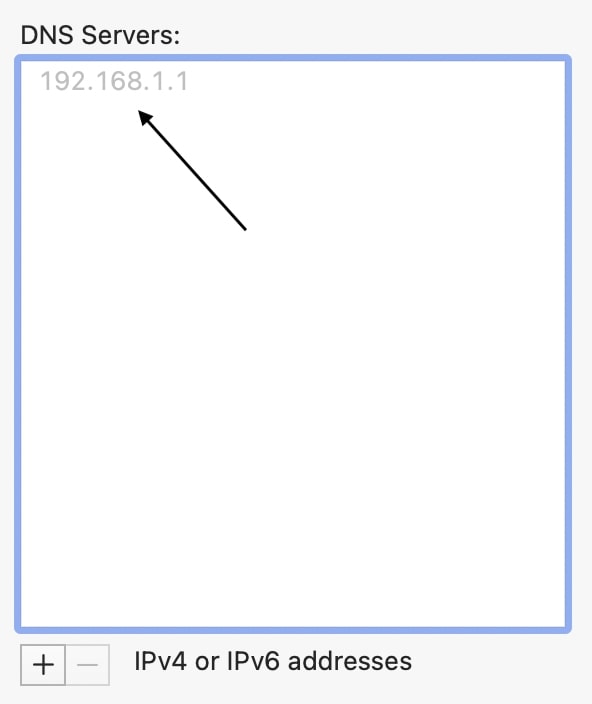
Etapa 5: Toque no ícone + para inserir um novo IP do servidor DNS. Adicione 8.8.8.8 primeiro e depois 8.8.4.4. Ele mudará seu servidor DNS para DNS público do Google.
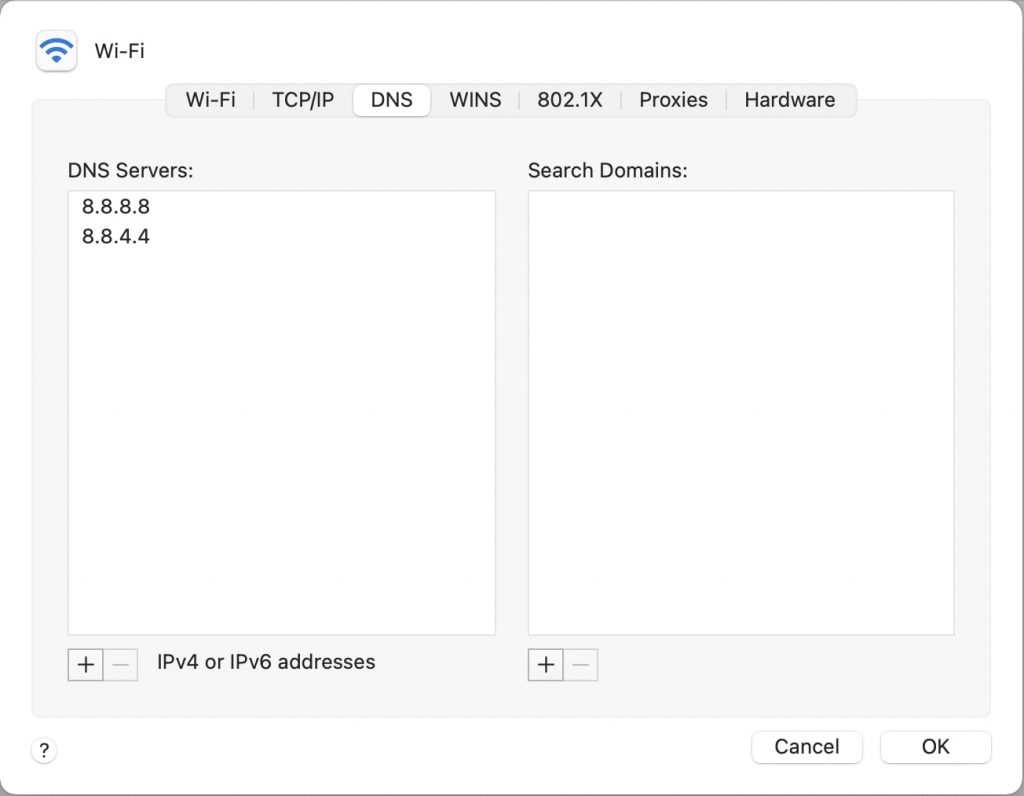
conclusão – (resolvido) o problema de Host de resolução do Chrome
o problema de ‘host de resolução’ do Chrome é onipresente e ocorre muito para usuários do Windows. Isso irrita muito, mas não há necessidade de se preocupar muito, pois você pode corrigir o problema tentando as soluções que forneci acima. Se você quiser uma solução imediata, faça uma reinicialização simples. Desativar o IPv6 nas configurações do adaptador de rede corrigiu o problema para muitos usuários.
da mesma forma, seria melhor desativar o Malwarebytes ou software antivírus semelhante para curar os problemas com o Chrome. Você também pode tentar limpar o cache DNS no Chrome. Por fim, atualizar o servidor DNS para o Google ou Cloudflare é algo que todos devem fazer, estejam enfrentando o problema ou não. Espero que isso ajude você a corrigir o erro de host de resolução em seu navegador Chrome.
Leave a Reply